WooCommerce 通貨スイッチャーをウェブサイトに追加することをお考えですか?
Well, if your plan is to expand your business overseas then you should add WooCommerce multi currency and you must leverage a WordPress currency switcher plugin for that. Because it is the most convenient way to add this feature to your WordPress site and provide your customers the option to change the currency in WooCommerce.
But which WooCommerce currency converter plugin should you use? And how to use the right WordPress currency converter to add multiple currency features with ease?
この詳細なチュートリアルでは、そのようなすべての質問に対する答えが得られます。 WooCommerce サイトに通貨スイッチャーを追加する方法。 それでは、さっそく始めましょう…
Quick Overview
This guide will show you how to add multi currency using ShopEngine’s widget and module. ShopEngine has a dedicated Currency Switcher module and widget to integrate multiple currencies for your business.
You need to first enable its Currency Switcher widget and module after installing and activating the following plugins.
Required solutions: Elementor (free), WooCommerce (free), ShopEngine (free & pro)
Then, follow the below steps for multi currency integration with ShopEngine:
- Live WooCommerce multi currency.
- Set up Currency Switcher module.
- Add Currency Switcher widget to WooCommerce pages.
- Customize currency Switcher.
WooCommerce 通貨スイッチャーとは何ですか?
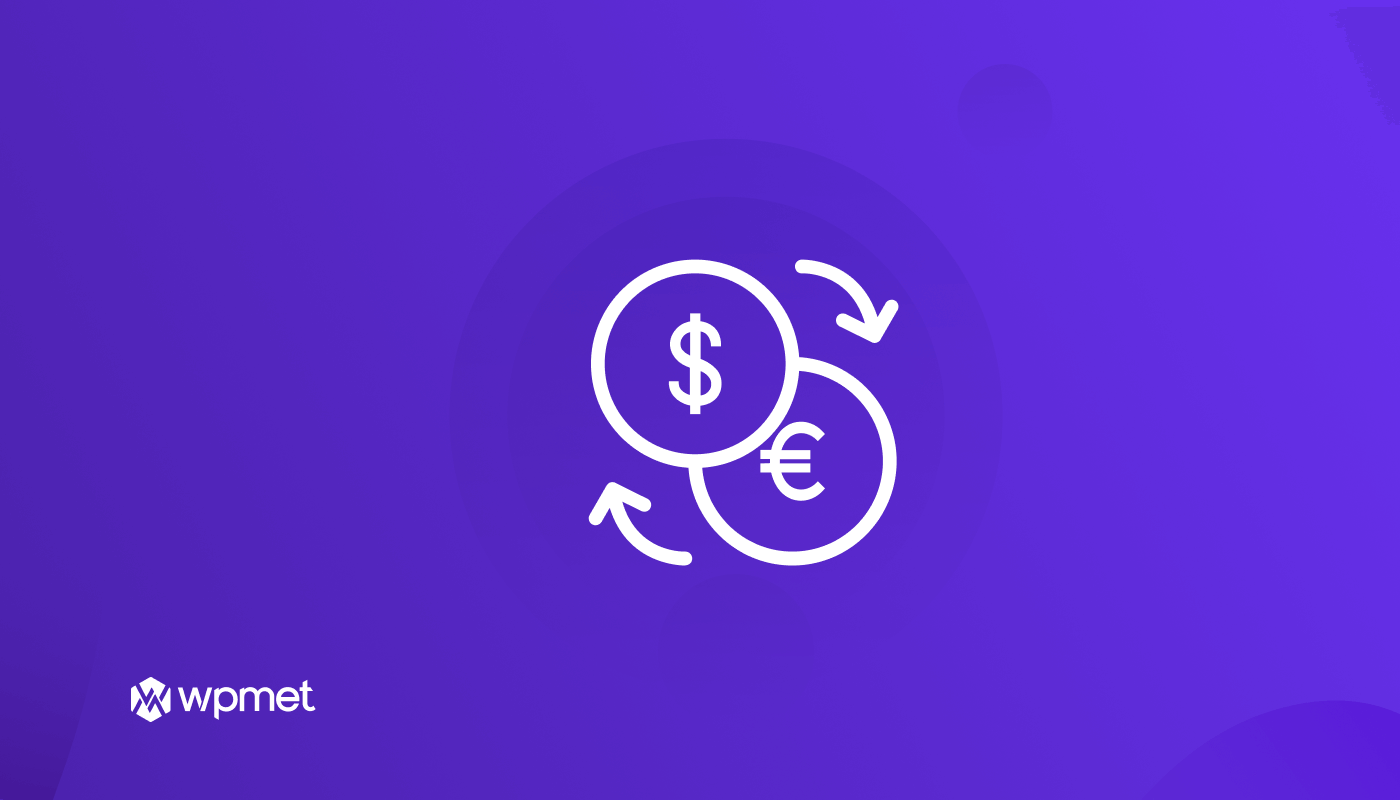
WooCommerce 通貨スイッチャーは、ユーザーがさまざまな通貨で商品の価格を確認できるようにする e コマース Web サイトの機能です。さらに、チェックアウトして希望の通貨で注文することもできます。顧客は、ショップ ページ、カート ページ、チェックアウト ページなど、すべての WooCommerce ページで異なる通貨を切り替えることができます。
🤷WooCommerceサイトにカスタムチェックアウトフィールドを追加したいですか?ブログをご覧ください 👇👇
わずか 3 ステップで WooCommerce カスタム チェックアウト フィールドを追加する方法 (コーディングなし)
WordPress サイトで Currency Switcher を使用する利点
グローバリゼーションにより、WooCommerce で通貨を変更するオプションを追加することが不可欠になりました。サイトに WooCommerce 多通貨スイッチャーを設置すると、次のようなメリットがあります。
- それはあなたを助けることができます ビジネスを拡大します。 通貨スイッチャー オプションを使用すると、より幅広いユーザーをターゲットにできるためです。そして、ターゲットとするユーザーが大きければ大きいほど、ビジネスの拡大に成功する可能性が高くなります。
- WooCommerce ストアに通貨切り替えオプションがあると、 より良いユーザーエクスペリエンスを確保する あなたの顧客のために。ユーザーは自分の現地通貨で価格を確認できるため、煩わしく時間のかかる価格を他の通貨に換算する必要がなくなります。
- さらに、通貨スイッチャーなどの高度な機能があると、 競合他社よりも先を行く。以前にも述べたように、今はグローバル化の時代であり、通貨交換業者を持つことは、ブランドが競合他社に勝つのに役立ちます。
WooCommerce Multi Currency Switcher を WordPress に追加するために必要なプラグイン
このブログに示されているチュートリアルに従うには、1 ページ ビルダーと別の WordPress 通貨スイッチャー プラグインをインストールする必要があります。必要なプラグインは次のとおりです。
🔵 エレメンター
🔵 ショップエンジン
The currency switcher feature is available with only ShopEngine Pro. So, make sure you have installed and activated the ShopEngine Pro.

WooCommerce通貨スイッチャーを追加する方法 に WordPress Website in 5 steps
Follow each step carefully to add an Elementor WooCommerce currency converter to your WordPress site without any hassle. Here are the steps:
ステップ 1: 通貨スイッチャー モジュールとウィジェットの両方を有効にする
完全に機能する通貨スイッチャーを WooCommerce サイトに追加するには、通貨スイッチャー モジュールとウィジェットの両方が必要です。これらを使用するには、事前に有効にする必要があります。
通貨スイッチャー ウィジェットを有効にするには、WordPress ダッシュボードから次のリンクに移動します。 1. ShopEngine ⇒ 2. ウィジェット ⇒ 3. トグルボタンをオンにする 一般セクション ⇒ 4. 変更を保存をクリック.
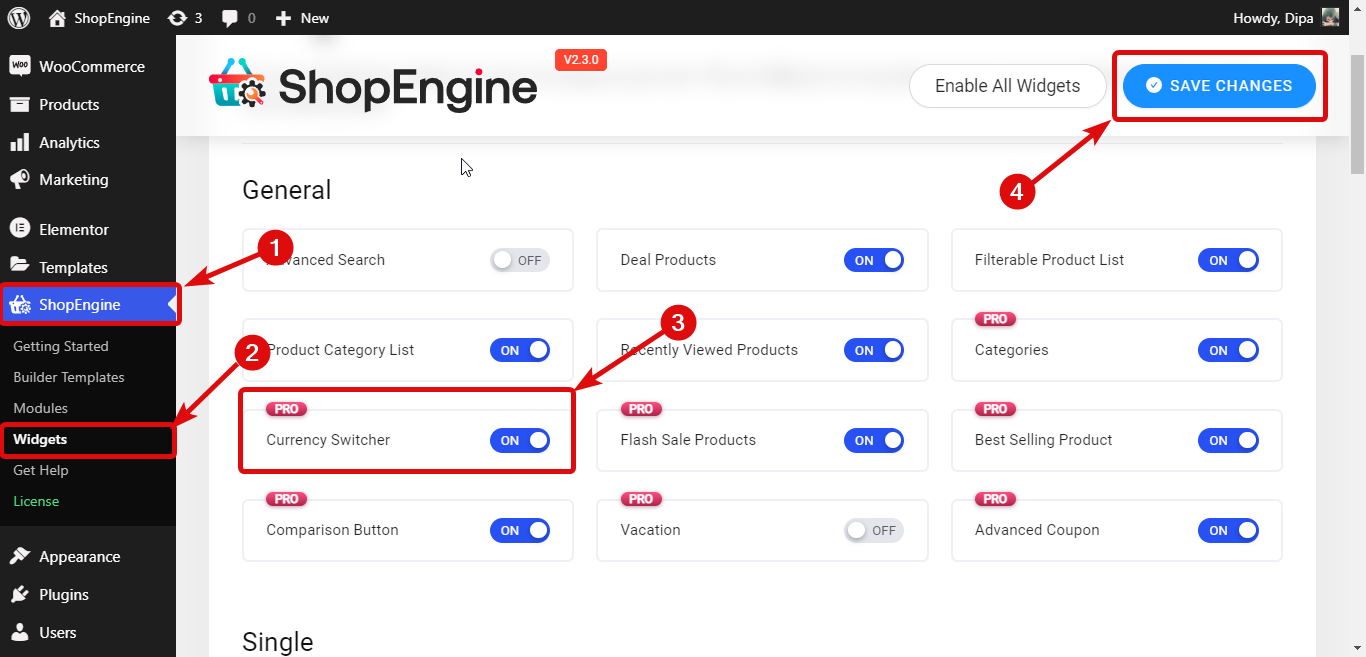
通貨スイッチャー ウィジェットを有効にするには、WordPress ダッシュボードから次のリンクに移動します。 1. ShopEngine ⇒ 2. モジュール ⇒ 3. 通貨スイッチャーに移動し、設定アイコンをクリックします。 通貨スイッチャーモジュールオプションを有効にした後 「変更を保存」をクリックします.
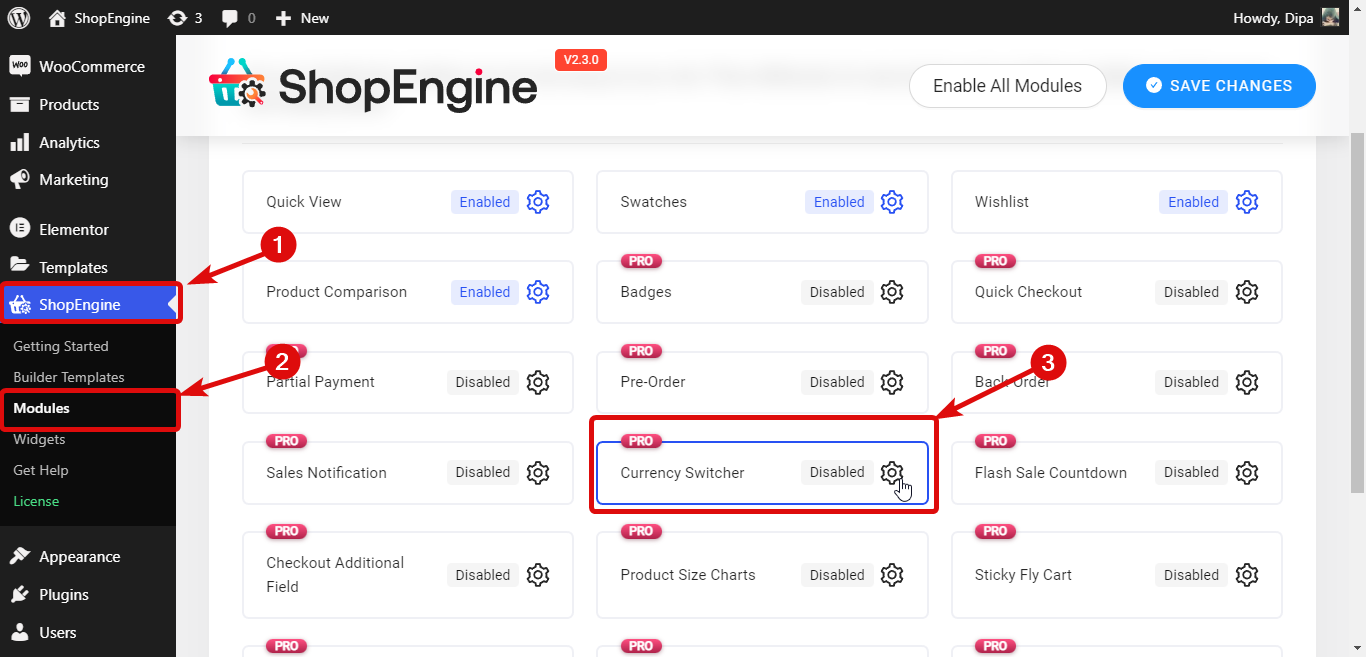
また、読んでください 👉👉 WooCommerce に最適なショッピング カート プラグイン
ステップ 2: Currency Switcher モジュールの設定をカスタマイズする
After you enable the WooCommerce currency converter widget and module, you will get the following options to customize:
- 通貨の自動更新: さまざまな通貨値を自動的に更新するには、このオプションをオンにします。
- 通貨の自動更新時間 (毎時): 通貨を更新する頻度を設定します。数字は時間単位でのみ指定する必要があります。
- 通貨記号表示ドロップダウン: このオプションをオンにすると、フロントエンドのドロップダウン メニューに通貨リスト (記号) が表示されます。
- 通貨デフォルトレートプロバイダー: ShopEngine は 2 つの API プロバイダーを利用して通貨レートを更新します。 Fixer API と Currency Freaks API。 あなたはできる どちらかを選択してください この2つのうち。
- デフォルトの通貨: 誰かが最初に Web サイトにアクセスしたときに表示されるデフォルトの通貨を選択します。
- Currency Freaks API 資格情報: Currency Freaks パッケージのいずれかにサインアップすると、API 資格情報を取得します。その値をここで使用します。
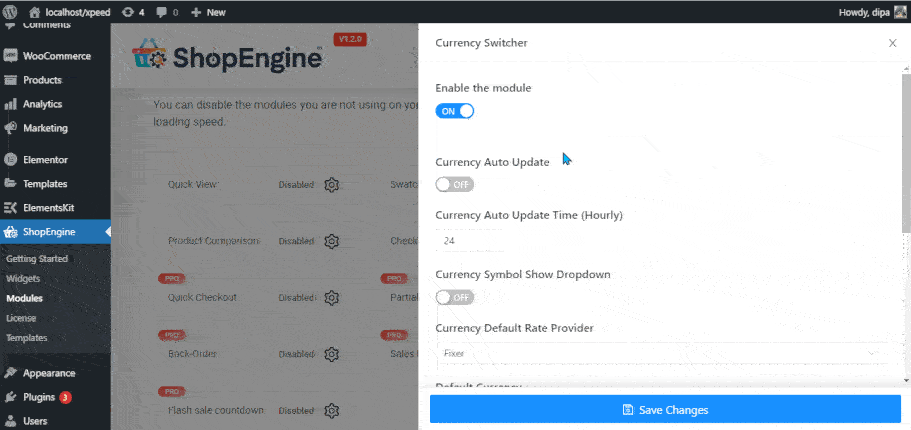
ステップ 3: 複数の通貨を追加する
新しい通貨を追加するには、 「+新規追加」ボタンをクリックします そして次の情報を提供してください。
- 通貨の有効化: Currency Activate をオン/オフにして、通貨を有効/無効にします。
- 通貨名: 「通貨名」フィールドに通貨名の名前を入力します。
- 通貨コード: 通貨コードには必ず標準コードを使用してください。たとえば、米ドルの通貨コードは USD です。
- 通貨レート: 通貨レートを為替レートまたは米ドルで表します。
- 通貨記号: 標準の通貨記号を使用します。
- 通貨記号の位置: 追加しようとしている通貨に応じて、通貨記号を左、右、左のスペース、または右のスペースに配置できます。
- 通貨10進数: 通貨を表示する小数点以下の桁数を選択します。
- この通貨の支払いゲートウェイを無効にする: 通貨に対して無効にする支払いゲートウェイを選択します。
すべてのデータを挿入した後、 click Save Changes to set WooCommerce multiple currency.
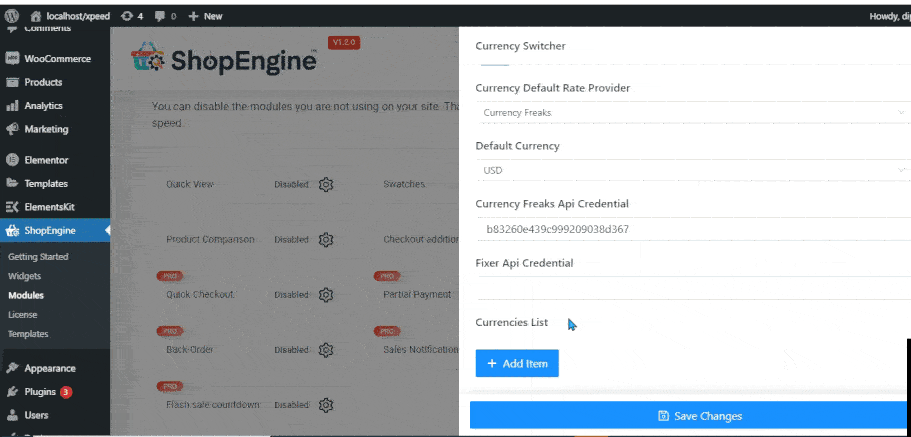
注記: 同じプロセスを繰り返して、必要な数の通貨を追加します。
こちらもお読みください: ShopEngineを使用してコーディングなしでWooCommerceカテゴリページをカスタマイズする方法
ステップ 4: Currency Switcher ウィジェットを WooCommerce サイトにドラッグ アンド ドロップします。
通貨スイッチャーを追加するには、次の場所に移動します。 1. ShopEngine ⇒ 2. ビルダーテンプレート ⇒ 3. ショップページテンプレート、 そして 「Elementorで編集」をクリックします。
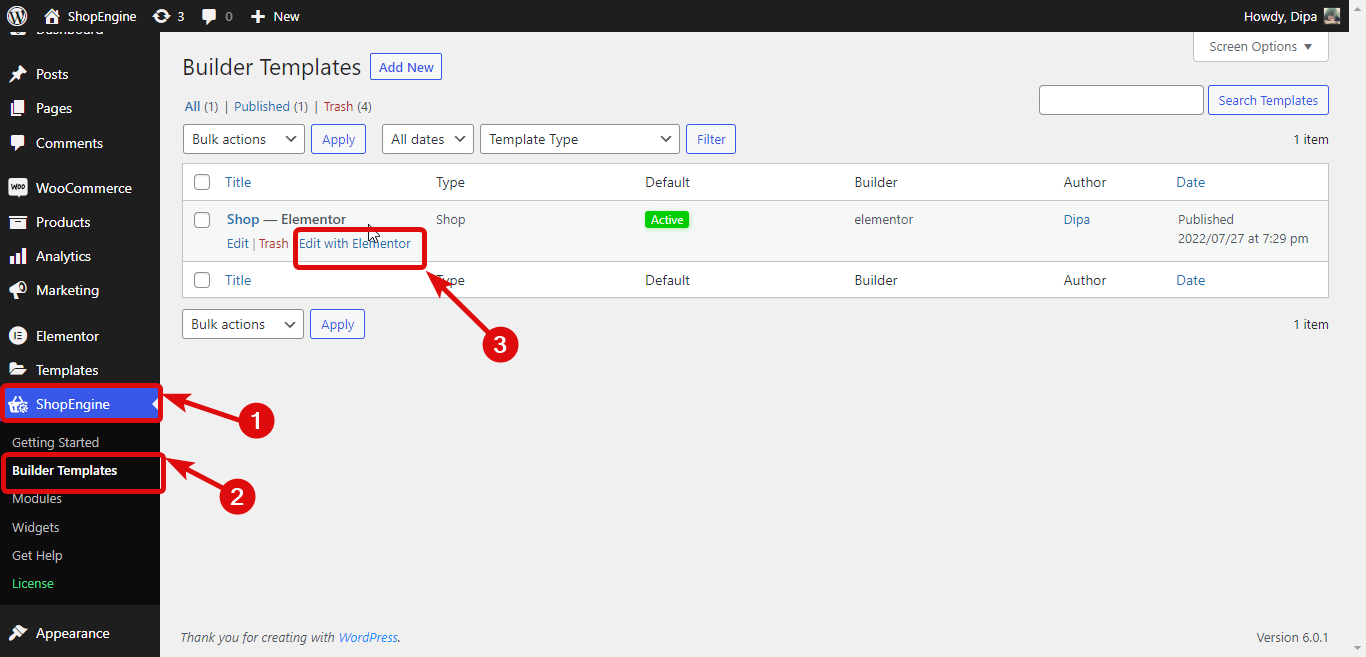
エディターが表示されたら、 通貨スイッチャーを検索 要素の検索オプションでウィジェットが見つかった場合、 ドラッグアンドドロップします。
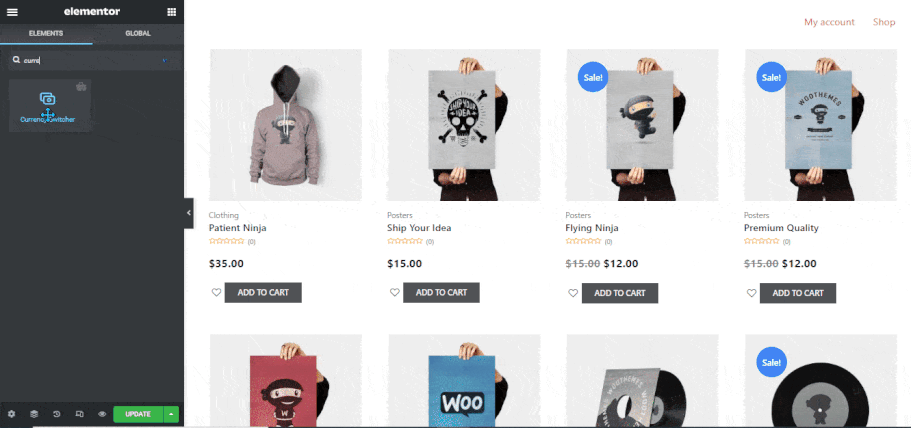
You can also change different styles of currency switcher widget such as
- デフォルトのテキスト
- 高さ (ピクセル)
- タイポグラフィ
- 矢印のサイズ (px)
- 通常/ホバー
- 境界半径
- パディング
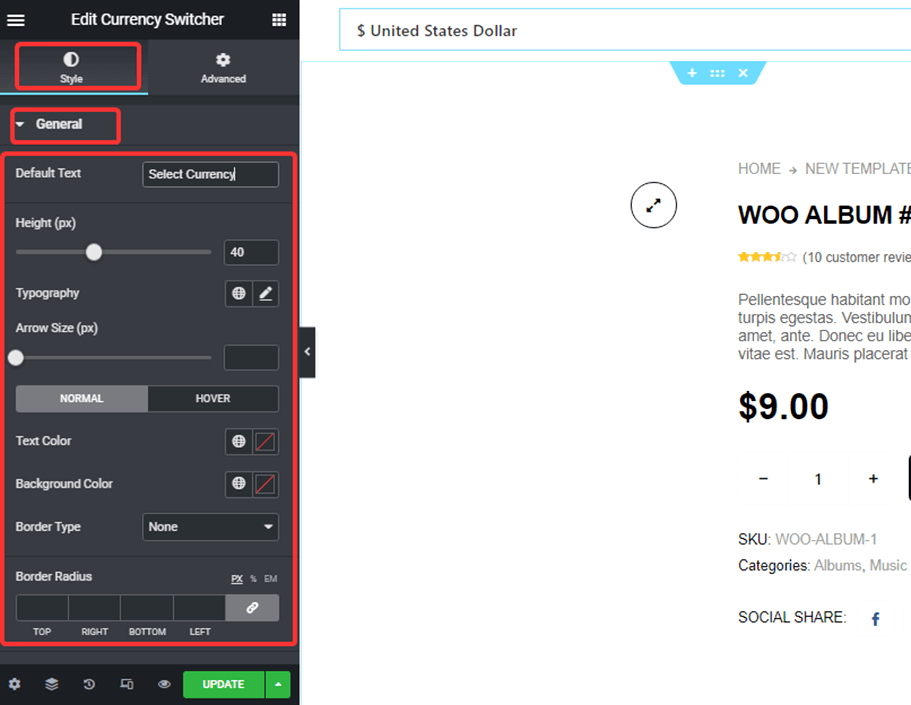
スタイル設定の詳細については、 ドキュメンテーション.
注記: 一部の通貨に対して支払いゲートウェイが無効になっている場合、そのゲートウェイはその通貨のチェックアウト ページに表示されません。

ステップ 5: 更新とプレビュー Elementor通貨スイッチャー
Once you are done with the style customization, click on update to change WooCommerce currency at checkout. Here is a preview of your added WooCommerce Elementor currency switcher:
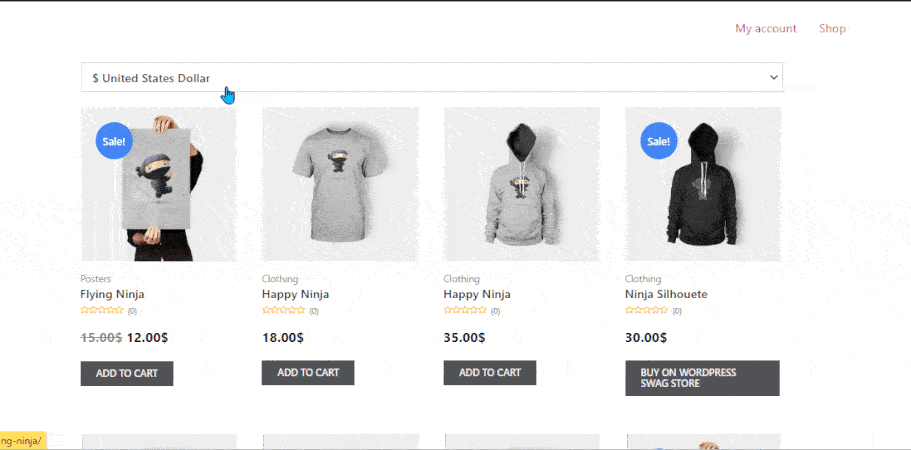
👉👉 チェックアウト ShopEngineを使用してWooCommerceカートページをカスタム構築する方法
What to Consider When Choosing a Currency Switcher Plugin
Now, we will outline some important tips for getting a flexible plugin option for your customers to complete international transactions effortlessly.
- Easy-to-set-up: Your selected WooCommerce plugin should have a flexible builder interface to set real-time currency rates. Avoid plugins that present users with coding challenges. And, choose one that lets you easily give necessary inputs or select currency from a list.
- Multi-Currency Checkout Support: Another thing you should consider when choosing a currency switcher plugin is its multi-currency checkout support. It should empower you to change the online store’s default currency in WordPress.
- Control Over Payment Gateway: This is an obvious feature for a currency-switcher plugin that integrates different payment gateways. Also, you need to have control over the display of your payment gateway. For example, ShopEngine allows you to disable specific payment gateways for a specific currency type.
- Customize Currency Switcher Display: Some modern WooCommerce plugins allow you to define the currency symbol and its positions. You can even customize the currency switcher design to match your brand. So, you must look for these options to get your suitable currency switcher plugin.
- Easily Configure Tax & Shipping Rules: The plugin should automatically adjust taxes, shopping fees, and other discount offers based on the customer-selected currency. An incorrect calculation of your discounted and taxed product prices can increase cart abandonment rates.
- Support Other WooCommerce Features: Go for an inclusive e-commerce plugin that incorporates other WooCommerce features to run your online business seamlessly. Having an all-in-all WooCommerce plugin saves you from using multiple Woo plugins.
- Performance & Speed: Whatever plugin you’re using it should always be lightweight and optimized for page speed. Therefore, the currency switcher plugin shouldn’t any extra bloaty to your website.
- Regular Updates & Support: Make sure that there is an active team to regularly improve the plugin and answer your questions.
よくある質問
Integrating currency exchange in WordPress takes a few minutes with WooCommerce solution like ShopEngine. Its Currency Switcher module allows you to add currency exchange in a drag-and-drop interface and lets your customers shop in their local currencies.
WooCommerce plugins such as ShopEngine lets you add multiple currency without using a single line of code. All you need to do is enable both currency switcher widget and module. Then add it to your WooCommerce store.
WordPress 通貨スイッチャーに関する最後の言葉
WooCommerce 通貨スイッチャーを WordPress サイトに正常に追加できたことを願っています。前述のように、WooCommerce プラグインを使用すると非常に簡単になり、ShopEngine のような WooCommerce に最適な通貨スイッチャーを使用すると、さらに簡単になります。
WordPressの通貨切り替えプラグインとしてShopEngineを選択することは、通貨切り替え機能に加えて、次のような人気のeコマース機能も提供する多目的プラグインであるため、優れた決定です。 予約注文, 取り寄せ, 一部支払いさらに、このプラグインを使用すると、すべての WooCommerce ページを最初から構築できます。
それで、この素晴らしいことを試してみてください 受賞歴のある 通貨スイッチャープラグイン。

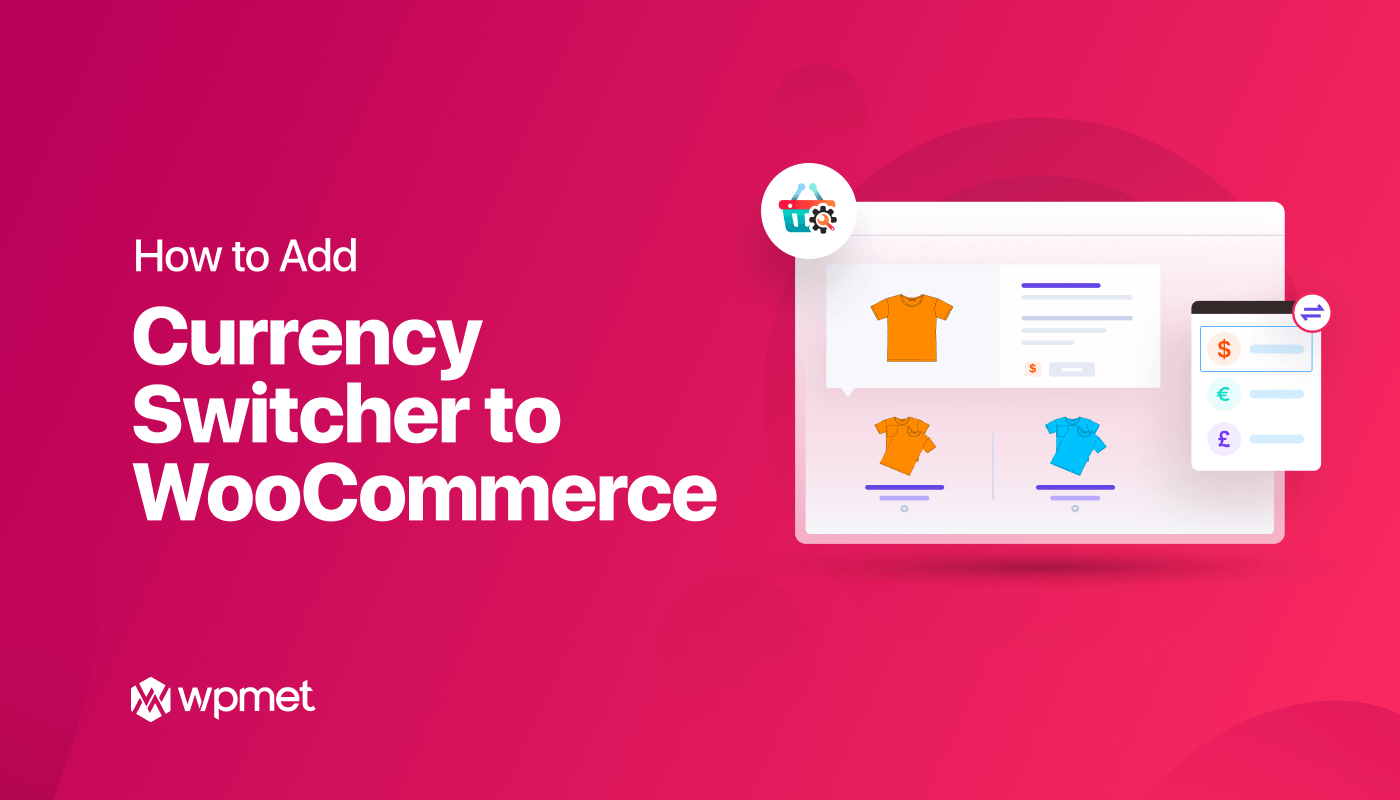
コメントを残す